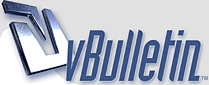
| Страница 1 из 6 | 1 | 2 | 3 | > | Последняя » |
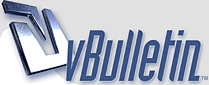 |
|
Portable Soft от Sannini
Итак дорогие мои... начнём!
Я думаю что совершенно необходимо провести маленький ликбез на тему "Использование флэш-драйва". Мог бы и сам, но Валерий Сидоров на сайте "Школа жизни" расписал всё так подробно что мне отсаётся только бессовестно скопипастить. Как правильно пользоваться флэшками? Съемные диски типа "флэшка" (USB Flash Disk) представляют собой портативные устройства, предназначенные для хранения и быстрого переноса данных с одного ПК на другой посредством подключения к порту USB (если Ваша материнская плата поддерживает только интерфейс USB1.1, при подключении флэшки будет появляться системное сообщение "Скоростное USB-устройство подключено к медленному концентратору"). Вследствие своей компактности и простоты использования флэшки приобретают все большую популярность. Их информационная емкость уже достигла 4 гигабайт и, видимо, это не предел. В силу ряда особенностей ("горячее" подключение, воздействие электростатики, влаги, температуры, механические воздействия, естественный износ из-за ограниченного числа циклов чтения/записи) флэшки относительно часто выходят из строя. Чтобы продлить срок службы флэшек, следует соблюдать определенные правила: 1. Активизируйте функцию "Оптимизировать для быстрого удаления". Для этого щелкните правой кнопкой мыши значок Мой компьютер - Свойства - Свойства системы - вкладка Оборудование - Диспетчер устройств - в открывшемся диалоговом окне Диспетчер устройств - раскрыть плюсик Дисковые устройства - выделить щелчком левой кнопки мыши свою флэшку, щелкнуть правой кнопкой мыши - из контекстного меню выбрать Свойства (или дважды щелкнуть левой кнопки мыши) - в открывшемся диалоговом окне Свойства открыть вкладку Политика - поставить переключатель Оптимизировать для быстрого удаления - OK. 2. Хотя вышеуказанная настройка отменяет кэширование записи в системе Windows и, кроме того, интерфейс USB позволяет "горячее" отключение, - тем не менее всегда пользуйтесь функцией "Безопасное извлечение устройства", используя одноименный значок (в области уведомлений рядом с часами). Для этого нужно щелкнуть по значку левой кнопкой мыши, из контекстного меню выбрать "Безопасное извлечение запоминающих устройств для USB". 3. Если при попытке извлечь флэшку через значок "Безопасное извлечение устройства" появляется диалоговое окно "Проблема при извлечении "Запоминающее устройство для USB": Устройство Универсальный том не может быть остановлено прямо сейчас. Попробуйте остановить его позже", значит, открыты какие-то файлы с флэшки. Закройте их и повторите попытку. 4. Бережно относитесь к флэшке: не подвергайте ее ударам, воздействию влаги и сильных электромагнитных полей. 5. Не извлекайте флэшку из ПК в момент обращения к ней, это может привести к потере данных и повреждению устройства. Если же в момент отключения флэшки от ПК выполнялась операция записи, в файловой системе флэшки неизбежно появятся ошибки. В таком случае рекомендуется выполнить полное форматирование флэшки. Для этого нужно открыть Мой компьютер, щелчком правой кнопки мыши по значку флэшки "Съемный диск" вызвать контекстное меню, из которого выбрать пункт "Форматировать…" В открывшемся диалоговом окне "Формат Съемный диск" нажать кнопку "Начать" (флажок "Быстрое (очистка оглавления)" устанавливать не рекомендуется). В появившемся системном сообщении "Формат Съемный диск" санкционируйте запуск форматирования, нажав кнопку "OK". Внимание! Перед выполнением форматирования обязательно скопируйте все данные, имеющиеся на флэшке, на жесткий диск компьютера! 6. Подключайте флэшку или до запуска ПК, или уже после запуска операционной системы. При подключении флэшки в момент запуска бывают иногда случаи, что операционная система ее "не видит". 7. Бывают случаи, что флэшки плохо опознаются операционной системой при подключении к портам USB, расположенным на передней панели ПК. В таком случае следует подключать их к корневым концентраторам USB, расположенным на задней панели ПК. 8. Когда мы подключаем к ПК одновременно более одной флэшки (например, 2-е флэшки, или 2-е флэшки и цифровой фотоаппарат), бывает такое, что вторая флэшка "не видна", когда мы пытаемся получить к ней доступ через "Мой компьютер". Хотя система ее опознала, и ее можно отключить через значок "Безопасное извлечение устройства". В таком случае - чтобы не перезагружать операционную систему - рекомендуется запустить "Проводник Windows" не через "Мой компьютер", а через кнопку "Пуск" - Программы - Стандартные - Проводник. Можно также попробовать "раскрыть" флэшку через альтернативный файловый менеджер, например, Total Commander. 9. Бывают случаи, когда даже после корректного извлечения одной флэшки подключить другую не удается. При этом в Проводнике Windows сохраняется "фантом" предыдущей флэшки: на ее значке расположен красный кружок с белым вопросительным знаком внутри. При щелчке по значку, естественно, появляется системное сообщение об ошибке, что значок съемного диска ссылается на недоступное место. В таких случаях требуется перезагрузка ОС. 10. Т.к. в последнее время появились вирусы, предназначенные для уничтожения информации на флэшках (эти вирусы на зараженном ПК постоянно загружены в оперативную память и отслеживают порты USB на предмет подключения съемных устройств), если Вам нужно скопировать информацию с Вашей флэшки на посторонний ПК, перед подключением включайте блокировку записи (если она предусмотрена конструкцией Вашей флэшки). Все вышесказанное относится не только к флэшкам, но и к другим представителям многочисленного семейства flash-памяти (съемным жестким дискам, картам памяти цифровых камер, мобильников…), которые подключаются к ПК через USB-порт (или непосредственно, или через card-reader) и опознаются системой, как "Съемный диск". Да прослужит Вам Ваш съемный диск верой и правдой долгие годы! Как продлить срок службы флэшки? Чтобы продлить срок службы флэшек, следует соблюдать определенные правила: 1. Иногда значок безопасного отключения не появляется на Панели задач, хотя ОС флэшку распознала. В таких случаях можно отключать флэшку, предварительно закрыв все открытые на флэшке файлы и папки, и проверив, что на флэшку ничего не копируется с винчестера ПК. А для перестраховщиков можно рекомендовать отключение флэшки после выключения ПК. 2. Старайтесь не подключать флэшки (и кард-ридеры) через USB-разветвители, т.к. вследствие «недостаточности питания» могут возникать различные проблемы с распознаванием флэшки операционной системой. Например, может появиться диалоговое окно «Диск не отформатирован» с сообщением: «Диск в устройстве не отформатирован. Произвести его форматирование? Да/Нет» (Внимание: при появлении такого диалога – во избежание утраты информации – НЕ нажмите случайно «Да»!). В таких случаях следует подключить флэшку к корневому концентратору USB, расположенному на задней стенке системника. Если сообщение «Диск в устройстве не отформатирован. Произвести его форматирование? Да/Нет» появляется даже после подключения флэшки к корневому концентратору USB, нужно перезагрузить ПК (возможно, потребуется провести проверку диска). Кстати, сообщение, что съемный диск не отформатирован, может появляться и при подключении флэшки к корневому концентратору USB (такие случаи бывают даже во время одного сеанса работы ПК: например, полчаса назад работали с файлами на флэшке нормально, а теперь сообщение об ошибке). 3. Бывают случаи, когда при обращении к флэшке мы не видим своих файлов. При этом в свойствах съемного диска указано, что тип файловой системы неизвестен, занято – 0, свободно – 0, т.е. указано, что флэшка пустая. Не паникуйте! Попробуйте отключить и заново подключить флэшку (через значок Безопасное извлечение устройства). Если не помогает, нужно перезагрузить ОС. 4. Если при обращении к файлам флэшки появляются сообщения «Не удается найти файл (Имя_файла). Создать новый файл с таким именем?» или «Не удается создать файл (Имя_файла). Проверьте правильность пути и имени файла», значит, произошел сбой в файловой системе флэшки. При этом в свойствах флэшки (вызываемых щелчком правой кнопки мыши по значку Съемный диск) появляется информация, что тип файловой системы неизвестен, емкость 0 байт, занято 0 байт, свободно 0 байт. Нужно срочно (!) провести проверку и исправление ошибок в файловой системе съемного диска. 5. Не рекомендуется работать со своими файлами только на флэшках. Идеальный случай – работать с файлами на жестком диске. Закончив работу, скопировать их на флэшку. Подключив флэшку к другому ПК (на котором требуется работать), скопировать файлы на жесткий диск. Закончив работу, опять скопировать файлы на флэшку. Т.е. использовать флэшку по назначению – для переноса и временного хранения файлов. 6. Исходя из своего опыта, настоятельно рекомендую периодически – не реже 2-х раз в месяц! – выполнять проверку файловой системы флэшки. Для проверки флэшки откройте Мой компьютер, правой кнопкой мыши щелкните значок съемного диска (вашу флэшку), из открывшегося контекстного меню выберите Свойства. В открывшемся диалоговом окне Свойства: Съемный диск откройте вкладку Сервис – Выполнить проверку… Откроется диалоговое окно Проверка диска Съемный диск. Задайте параметры проверки диска, установив флажки Автоматически исправлять системные ошибки и Проверять и восстанавливать поврежденные сектора. Нажмите кнопку Запуск. Дождитесь завершения проверки диска (примечание: перед проверкой диска необходимо закрыть все файлы и папки на флэшке, иначе программа проверки диска выведет предупреждение, что проверка диска будет выполнена только после перезагрузки ПК). 7. Если ваша флэшка стала определяться операционной системой с меньшим объемом (в моей практике был случай, когда флэшка объемом 4 ГБ через месяц с момента покупки стала определяться как 700-мегабайтная), попробуйте отформатировать ее штатными средствами операционной системы. Если это не помогает, а флэшка – на гарантии, обратитесь к продавцу. Если гарантийный срок уже закончился, на сайте производителя флэшки поищите утилиту для низкоуровневого форматирования, при отсутствии таковой можно воспользоваться универсальными утилитами для низкоуровневого форматирования. Внимание! 1) Перед выполнением форматирования обязательно скопируйте все данные, имеющиеся на флэшке, на жесткий диск компьютера! 2) Если вы не чувствуете себя достаточно подготовленным пользователем для проведения низкоуровневого форматирования, обратитесь к специалистам! 8. Для подключения ранее установленного USB-накопителя можно использовать любой USB-порт. Тем не менее, при первом подключении флэшки к другому USB-порту Windows снова установит драйвер устройства. 9. Конвертируйте файловую систему флэшки в NTFS (см. Как конвертировать файловую систему флэшки в NTFS?). 10. Иногда после сбоев (например, после «горячего» извлечения в момент чтения/записи) не удается вновь задействовать флэшку. Причина в том, что при сбое флэшки – если операционная система сочтет это неустранимой критической ошибкой – служба съемных носителей автоматически отключает устройство, а при подключении должна вновь подключить (при отсутствии сбоев). Если при повторном подключении флэшка осталась незадействованной, придется задействовать ее вручную. Как задействовать флэшку – откройте Пуск –> Настройка –> Панель управления –> Администрирование –> Управление компьютером –> Запоминающие устройства –> Съемные ЗУ –> библиотеки; – выделите свою флэшку; – щелчком правой кнопки мыши вызовите контекстное меню; – в открывшемся контекстном меню выберите Свойства; – откроется окно Свойства: Имя_флэшки; – на вкладке Общие установите флажок Задействовать устройство (если флажок установлен, снимите его и вновь установите) –> OK; – закройте окно Управление компьютером. Да прослужит вам ваш съемный диск верой и правдой долгие годы! Как конвертировать файловую систему флэшки в NTFS? Как известно, надежность и отказоустойчивость файловой системы NTFS – выше всяких похвал . То же самое можно сказать и о популярности флэшек (см. Как правильно пользоваться флэшками?). Но речь пойдет не об этом. Проблема в том, что по умолчанию штатными средствами операционной системы отформатировать флэшку можно или в файловую систему FAT, или FAT32 (но не в NTFS!). Не могут здесь помочь и такие общепризнанные программы, предназначенные для форматирования/конвертирования дисковых устройств, как PartitionMagic от PowerQuest Corporation. Есть несколько способов решения этой проблемы. 1. Щелкните правой кнопкой мыши значок Мой компьютер, из открывшегося контекстного меню выберите Свойства; – в открывшемся диалоговом окне Свойства системы откройте вкладку Оборудование –> Диспетчер устройств; – в диалоговом окне Диспетчер устройств раскройте Дисковые устройства, двойным щелчком раскройте окно свойств своей флэшки; – откройте вкладку Политика, установите переключатель Оптимизировать для выполнения –> OK; – закройте диалоговые окна Диспетчер устройств, Свойства системы; – откройте Мой компьютер, щелкните правой кнопки мыши значок флэшки. Из открывшегося контекстного меню выберите Форматировать… В диалоговом окне Формат Съемный диск в раскрывающемся списке Файловая система появилась опция NTFS (вместо FAT); – отформатируйте флэшку в NTFS; – установите переключатель Оптимизировать для быстрого удаления: Мой компьютер –> Свойства –> Свойства системы –> Оборудование –> Диспетчер устройств –> Дисковые устройства –> Съемный диск –> Свойства –> Политика. 2. Можно сделать еще проще, используя встроенную утилиту преобразования файловой системы convert.exe (File System Conversion Utility – WINDOWSsystem32convert.exe). Для этого нужно запустить командный интерпретатор: Пуск –> Выполнить… –> Запуск программы –> cmd –> OK –> convert (буква_флэшки): /fs:ntfs /nosecurity /x например, для флэшки H: convert h: /fs:ntfs /nosecurity /x Эта утилита позволяет конвертировать файловую систему флэшки без потери данных. Внимание! – Хотя утилита convert.exe позволяет конвертировать файловую систему флэшки без потери данных, рекомендуется перед выполнением конвертирования скопировать все данные, имеющиеся на флэшке, на жесткий диск компьютера! – На флэшке должно быть свободное место для конвертирования файловой системы. В противном случае вы получите сообщение об ошибке, например: «…Оценка места на диске, необходимого для преобразования файловой системы… Всего на диске: 1023712 КБ Свободно: 14328 КБ Необходимо для преобразования: 15486 КБ Недостаточно места на диске для преобразования Сбой преобразования H: не был преобразован в NTFS» В таком случае освободите требуемое место на флэшке, удалив ненужные файлы (или скопируйте часть файлов на жесткий диск ПК). 3. Можно воспользоваться бесплатной утилитой HP USB Disk Storage Format Tool. Скачайте и распакуйте файл HPUSBFW.zip. Подключите флэшку в свободный USB-порт. – Скопируйте все данные, имеющиеся на флэшке, на жесткий диск компьютера. – Запустите утилиту HP USB Disk Storage Format Tool (файл HPUSBFW.EXE). – Если подключено несколько USB-устройств, в раскрывающемся списке Device выберите нужное (флэшку, которую нужно отформатировать). – В раскрывающемся списке File system выберите NTFS (или, если нужно, FAT/FAT32). – Если хотите, задайте метку в текстовом поле Volume label (не обязательно). – Для ускорения процесса установите флажок Quick Format. – Нажмите кнопку Start. – Появится диалоговое окно HPUSBFW с предупреждением (на английском языке), что все данные на флэшке будут уничтожены. Нажмите кнопку Да. – Дождитесь завершения процесса форматирования. – В появившемся диалоговом окне (с результатами форматирования) нажмите кнопку OK. Примечания 1. Будьте внимательны, выбирая устройство для форматирования, чтобы случайно не отформатировать не тот съемный диск, который требуется. 2. Перед выполнением форматирования обязательно скопируйте все данные, имеющиеся на флэшке, на жесткий диск компьютера! 3. Не рекомендуется форматировать флэшку в NTFS, если вы используете ее как загрузочное устройство. 4. Не рекомендуется форматировать флэшку в NTFS, если вы пользуетесь – безнадежно устаревшей! – Windows 98. 5. Форматирование флэшки в NTFS не только позволяет забыть о такой напасти FAT/FAT32, как потерянные кластеры, но и повышает надежность и долговечность флэшек, а также позволяет несколько увеличить скорость чтения/записи данных. Мои благодарности сайту Школа жизни и Валерию Сидорову Ну а теперь непосредственно к софту! Плейер VLC, воспроизводит всё. Несколько скинов. Интерфейс русский. Скриншоты сделанные на моём компьютере. По линку вы скачиваете заархивированую папку VLC 0.8.6c Portable Вот её содержимое Не пугайтесь цветов...:-) Это у меня такой визуальный стиль стоит:-) Скачав этот архив, вы можете создать ярлык на пусковой файл, перетащить его на рабочий стол и смело запускать плейер. Он работает только используя файлы из этой папки. Вы можете записать папку на флэш-носитель, даже на компкат диск. Плейер будет работать! Никакой инсталляции или записей в реестре. Размер папки после извлечения из архива - 16.3 Мб Линк на скачку http://rapidshare.com/files/70638900...__Portable.rar |
Portable ABBYY Screenshot Reader
Потрясющая программа. Делает скриншоты со всего что можно придумать. Работающая версия (100%!) Русская и английская поддержки.
Ну и естесственно что всё работает не устанавливаясь в систему. Скачать http://rapidshare.com/files/70643355...hot_Reader.rar |
Winamp 5.5
Ну Винамп он и в Африке Винамп. Несколько скинов, 25 Мб одним файлом.
Ссылка http://rapidshare.com/files/70717120/Winamp_5.5.rar Хочу обратить внимание на замеченую мною следующую вещь. Иногда после выхода сидит в процессах. Гасить надо в Диспетчере задач. Найду более стабильный вариант - сразу в пост! |
Portable Easy CD-DA Extractor 10.0.6 Build 3
Черезвычайно полезная программмулина. Умеет всё. Срипует сиди, запишет сиди, переконвертит, создаст плейлист. И всё это очень качественно.
Ссылка http://rapidshare.com/files/70718234....6_Build_3.rar |
Winrar 3.71 Portable русский
Небольшое отступление. Размышления на тему... Я слышал что в некоторых офисах сисадмины ставят какие то ненормальные проги... 7 Зип например... ИМХО от лукавого всё это. Или как то сказал на форуме один уважаемый человек... я типа не нашёл лекарство для Винрара... Ну хлопцы... не найти Винрара в сети всё равно что в России не найти вотки... Прога на русском... одним файлом... Нажимаете на файлик - выпрыгивает окошко
Нажимаете на клавишу Винрар и можете работать Во время работы запускающий файл сидит в трее. Как закончили - жмёте красную кнопку и всё... http://rapidshare.com/files/70749545...s_portable.rar |
Цитата:
|
Да я не в претензии, и про скрины понимаю (строчки в скринах умею читать) .
Просто информирую. |
Optical New Edge Storage 2.1.358 Portable
Удивительная прога для записи дисков. При размере 1.5 Мб умеет всё!
Линк http://rapidshare.com/files/70790800..._2.1.358.p.rar |
JetAudio v7.03.3016.Plus.Portable
А вот и настоящий сюрприз!:-) Портативная версия одного из лучших медиа комбайнов. Содержит... риппер аудиоконвертер, видеоконвертер, аудиомиксер, и хоть чёрта лысого...:-)
Содержание папки Ну и сам плейер Хочу обратить внимание что у меня он первый раз запустился в виде тулбара, те в компактном режиме. Правой кнопкой отключаем и вперёд! Линк http://rapidshare.com/files/70793402...s.Portable.rar |
Большое спасибо за открытую тему.Думаю будут еще добавления и не только от автора.
|
Конечно... я буду рад новым постам наших кинозальцев... Может кто нибудь оставит заявку... Может у кого то возникнут вопросы. Вот только... из своего профиля на Рапиде я вижу что из этой ветки уже сделано 10 закачек... и тишина... понравилось или нет, работает или нет. И мне приятно видеть что моя работа кому то полезна, да и для других инфа тоже не помешает.
|
Вот ссылка на коллекцию бесплатных Portable программ.
http://portableapps.com/apps |
Цитата:
|
ACDSee Pro v2.0.219 Russian Portable
Вот это то что как говориться, доктор прописал. Лучший графический просмотрщик и менеджер. Ничего больше для графики не потребуется (среднестатистическому юзеру естессна). Умеет и может всё. Даже записывать сиди и ДВД фото шоу. Конвертит, режет, глаза вампирские удаляет... тока что не отжимает и не гладит :-) После распаковки занимает аж 133 Мб. Траффик 57 Мб.
http://rapidshare.com/files/70967509...n.Portable.rar |
Portable Auslogics Disk Defrag 1.1
Auslogics Disk Defrag позволит оптимизировать и упорядочить файлы вашего жесткого диска, дефрагментировать файловую структуру и ускорить работу приложений и Windows. С помощью Auslogics Disk Defrag диск вашего компьютера станет работать безукоризненно быстро и стабильно. От себя добавлю, что с моим жёстким диском справляется раза в три быстрее, чем системный дефрагментатор! Язык Интерфейса: English Платформа: Windows 98SE, Me, 2000, XP, 2003 Размер: 1.42 MB Скачать с Депозита Скачать с Рапиды |
Portable Partition Magic 8.05 Rus
Разбиение жесткого диска на несколько разделов позволяет вам эффективно управлять операционными системами, программами и данными. PartitionMagic, мировой лидер среди программ управления разделами для настольных систем, позволяет вам без труда создавать разделы на жестком диске, изменять их размеры, а также делить и объединять разделы без потери данных. PartitionMagic разместит и защитит ваши данные, поможет справиться с несколькими операционными системами, преобразовать файловые системы различных типов друг в друга и устранить ошибки в таблицах разделов. Мощное средство для работы с диском: организация и защита информации, простой пошаговый визард для выполнения необходимых действий, предварительный просмотр изменений до их акцивации, гибкость конвертации из одной файловой системы в другую, поддержка FAT, FAT32, Linux ext. 2, Linux SWAP, NTFS и HPFS, а также оптимизация использования файловых систем, защита данных и многое другое Основные возможности: · Позволяет разделить жесткий диск на несколько разделов. · Безопасное использование нескольких операционных систем на одном компьютере. · Утилита BootMagic™ упрощает переключение между разными операционными системами. · Norton PartitionMagic™ позволяет копировать, перемещать, разделять и объединять разделы или изменять их размер без потери данных. · Пошаговый мастер помогает при работе с разделами. · Интуитивно понятный обозреватель на основе Windows® позволяет находить, копировать и вставлять файлы в разделах Windows и Linux®. · Возможность создавать и изменять разделы размером до 300 ГБ. · Поддерживает внешние дисководы USB 2.0, USB 1.1 и FireWire®. · Поддержка файловых систем FAT, FAT32, NTFS, Ext2, Ext3. · Преобразование разделов между файловыми системами FAT, FAT32 и NTFS без потери данных. · Легко позволяет увеличить размер раздела NTFS без перезагрузки компьютера. · Norton PartitionMagic™ устанавливает наиболее эффективный размер кластера системы NTFS. |
Цитата:
|
Цитата:
Я же пять постов выше ссылку выкладывал... Конкретно Mozilla Firefox: http://portableapps.com/apps/internet/firefox_portable Все настройки, расширения, даже кэш хранит, естественно, в своей собственной папке. |
Цитата:
А ниже - ценная инфа Инструкция по русификации: Качаете файл ru.xpi по ссылке http://ftp.mozilla.org/pub/mozilla.o...0.8/win32/xpi/ Запускаете Mozilla Firefox Portable 2.0.0.9 В меню File->Open file указываем через обзор файл ru.xpi Перезапускаем браузер, если требуется. |
Только там ссылка кривая.
Для версии Firefox 2.0.0.9 ссылка на файл русификации тут: http://ftp.mozilla.org/pub/mozilla.o...0.9/win32/xpi/ Также можно установить расширение "Locale Switcher" для переключения между языками. http://benjamin.smedbergs.us/switch-...ocales-2.0.xpi |
Цитата:
|
Firefox Portable
Ну если вдруг у кого то возникли проблемы... Ну вдруг! То вот последняя версия уже с установленными русским и переключателем языков интерфейса
Линк http://rapidshare.com/files/71092794...oxPortable.rar |
Opera 9.24 International Portable
Ну раз уж мы заговорил о браузерах то надо упомянуть и Оперу
Линк http://rapidshare.com/files/71107853/opera924int.rar |
Portable RocketDock 1.3.1
 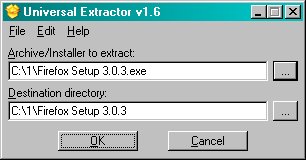 У дизайнеров интерфейса из Apple, нарисовавших MAC OS, Microsoft стоит кое-чему поучиться! Самый очевидный пример - RocketDock. Это аналог панели быстрого запуска из Windows, но гораздо более красивый, логичный и удобный! RocketDock 1.3.1 portable добавляет такой док в интерфейс WindowsXP (и - при желании - Vista). Скачать с Рапиды Скачать с Депозит |
Portable Tweaking Collection
|
|
Portable RAR Repair Tool 3.1
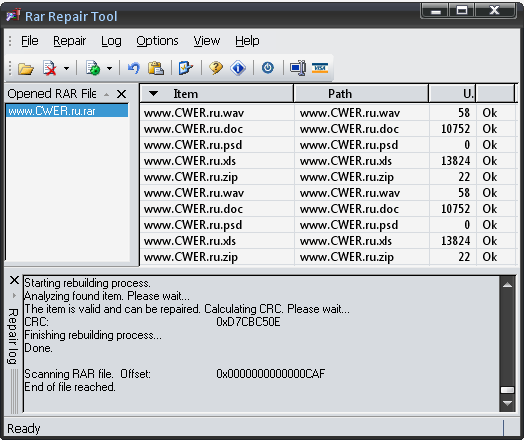 Rar Repair Tool - мощный инструмент, который позволяет Вам восстанавливать поврежденные RAR и SFX архивы. Программа просматривает разрушенные или поврежденные архивы и восстанавливает ваши rar файлы везде, где это возможно. Rar Repair Tool подходит для всех версий архивов SFX и RAR. Независимо от количества файлов, размера, мощный механизм программы гарантирует их быстрое и точное восстановление. Rar Repair Tool имеет удобный интерфейс, который делает восстановление rar легким процессом. Все, что Вам нужно будет сделать, это запустить Rar Repair Tool отметить файлы для восстановления. Программа полностью просматривает каждый архив и сравнивает его текущие и первоначальные значения CRC. Программа поддерживает восстановление rar в автоматическом режиме, освобождая пользователя от технической стороны процесса. Дополнительный комфорт пользователю обеспечивается пакетным режимом, который позволяет восстанавливать несколько rar файлов одним проходом. С Rar Repair Tool Вы сможете легко восстановить rar файлы, состоящие из любого количества томов. Сжатые архивы давно стали самой популярной формой хранения данных и передачи. Но, до недавнего времени, повреждение файла было потенциальной слабостью rar архивов. Новое поколение инструментальных средств восстановления rar обеспечило способ восстановления ваших разрушенных rar файлов, при применении сложных алгоритмов восстановления и мощных механизмов ремонта rar файлов. Rar Repair Tool демонстрирует устойчивый алгоритм восстановления, который восстанавливает целостность структуры rar, и помогает rar файлам с восстановлением их содержания. RAR Repair Tool поможет “починить” практически любой архив, независимо от причины его “неисправности”. Данная версия не требует инсталляции и работает с любого сменного носителя. Ключевые возможности Rar Repair Tool: - восстановление RAR и SFX архивов, созданных любой версией RAR; - восстановление многотомных архивов; - независимо от размера файлов (4 Gb и более); - обработка нескольких архивов по списку; - полная автоматизация процесса восстановления; - поддержка Drag&Drop; - интуитивно понятный интерфейс. Размер: 1.3 мб Скачать Зеркало Зеркало Зеркало |
Portable Instant Demo 6.01
Довольно симпатичная программа для создания презентаций и учебников на flash'е. Позволяет сохранять все происходящее на экране в виде Flash-ролика. Instant Demo использует запатентованную технологию сжатия видео, что дает возможность воспроизводить потоковое видео из интернета без задержек. Новая версия теперь сертифицирована для Windows Vista, поддерживает многочасовые Flash-фильмы, автоматическую навигацию по тексту и др. Размер: 9.52 мб Скачать Зеркало Зеркало Зеркало |
PDF XChange Viewer 1.026 Portable
А вот ещё одна полезнейшая штучка. Портативная ПДФ читалка-смотрелка. Замена Акробату...
Линк http://rapidshare.com/files/71194135...ewer_1.026.rar |
Portable FantasyDVD Player Platinum 9.4.0
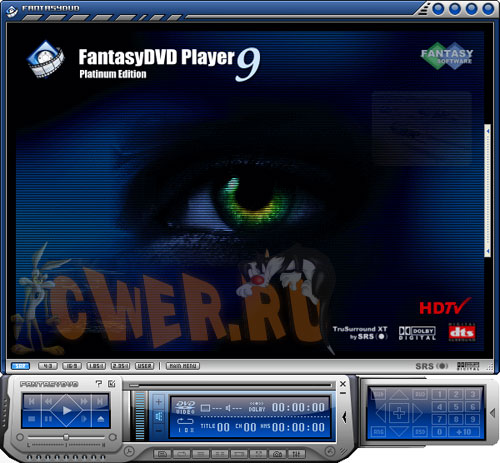 Мощный DVD плеер. Имеет интересные особенности и простое управление, поддерживает свыше 70 типов видео и аудио медиа файлов, а также ts, tp, trp mpeg2 HDTV и wmv HDTV. Продвинутые возможности видео и аудио технологий предоставляют высокое качество просмотра и прослушивания, возможное на PC. FantasyDVD Player Professional имеет совершенную систему навигации, богатые аудио и видео эффекты, стабильность и простоту в использовании, и соответствует всем требованиям DVD проигрывания. Поддерживает 2 - 7.1 канальный аудио выход, dolby ProLogic, Dolby ProLogicII и SRS TruSurround XT режим звучания. Поддерживает эффект низкой частоты(LFE), высоко частотный эффект(HFE), 10 полос эквалайзера, Эхо Задержку и другие дополнительные возможности. Читает DVD, встроенные кодеки Скачать Зеркало Зеркало Зеркало |
Portable Screen Calipers 4.0
Iconico Screen Calipers представляет собой обыкновенный штангель - только экранный. Это уникальный инструмент для измерений на экране, который позволяет измерить все что угодно на вашем ПК с идеальной точностью.Утилиту можно использовать с любой программой, где необходимо производить быстрые и точные измерения. Изначально приложение создавалось для графических и веб дизайнеров, для разработки html макетов. Сегодня программой пользуются тысячи людей для сотен различных целей. Среди них инженеры, работающие с чертежами CAD, архитекторы со светокопиями, дизайнеры с иллюстрациями, даже ортодонты, которые используют Screen Calipers для замера зубов на рентгеновских снимках. В медицине нашли блестящее применение программе при проведении точных измерений с распечаток электро-кардиограмм (ЭКГ). Скачать Зеркало Зеркало Зеркало |
Цитата:
Спасибки. за Optical New Edge Storage 2.1.358 Portable Поигрался с записью с утречка, очень даже хорошо. |
Цитата:
|
DivX2MP4 ver.1.3
утилита бесплатная.
Умеет мгновенно переконвертировать ;) видео например из Xvid в DivX 5 зрителям у которых плеер не понимает Xvid, думаю стоит попробовать. а вдруг поможет. цитата с хомяка - " Назначение DivX2Mp4 может быть использована в одном из следующих случаев:
" 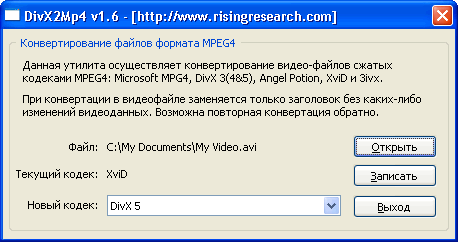 хомяк http://www.risingresearch.com/ru/divx/ на хомяке с инсталятором, а ниже http://www.supus.ru/DivX2Mp4_v16.zip инсталяции не требует :) |
Странную мне тут запись в репутации сделали... оказывается всё что мы тут делаем простому юзеру в пень не упёрлось. Хм... каюсь каюсь... я например не понимаю зачем нужен Тотал коммандер... но... кому то ведь он нужен! А значит он имеет право на жизнь и публикацию. Знаете... что такое ламер? Нет... это вовсе не простой и неопытный юзер, это то кто не хочет учиться на ошибках других. Если бы мне попался бы хороший учитель... Нет... я постигал всё на собсном опыте... инсталлил-удалял, инсталлил-удалял... Что в итоге? Зато теперь я могу установить Виндоуз с закрытыми глазами ))) Кстати... знаете как я ставил первый ХР? У мен был диск с которого ставить нельзя было, так я сначала ставил 98 а потом из под него ХР на пень три 550 Полный процесс занимал 8 часов. Ну да я отвлёкся... Основная масса пользователей Кинозала не сильно разбирается в тонкостях настройки системы. Мы стараемся дать практически готовые решения. Разжевать и положить в рот. Если кто то считает что ему это не к чему... пусть его! А если кто нибудь заинтересуется... скачает прогу... и будет ею пользоваться в своё удовольствие... даже если таких всего десяток человек... значит мы не зря тратили время...
|
Your Uninstaller 2006 5.0.0.362 Portable
Вот наглядный пример моего ламерства :-) Я долго время сначала не понимал для чего это прога а потом долгое время не мог себя заставить пользоваться ею. Теперь же если я кому то ставлю систему то первая прога это Винрар а вторая эта. Основное назначение - полное удаление софта из системы
1 2 Запускается собственный програмный анинсталлер 3 Прога информирует меня об оставшихся связанных записях в реестре и неудалённых файлах. И затем по моей команде удаляет их сама Линк http://rapidshare.com/files/71249413...2.Portable.rar |
Цитата:
Я сам люблю в свободное от работы время собрать комп-другой и иногда даже не бесплатно, но речь не о том. Люди, которым я это делаю, в подавляющем большинстве считают себя продвинутыми юзерами, хотя не могут даже элементарно проинсталировать прогу. Вот я и представил себе такого среднестатистического ламера с одной из твоих прог. Он мозг сломает и не только себе, но и мне. Ну а те, кому нужен подобный софт, поверь, уже давным-давно определились и лучше нас знают как это работает. У себя я очень редко пользуюсь подобным, зачем? Зачем мне WinRAR Portable, для чистоты реестра? Вряд ли ты сам им пользуешся на своём компе. Скорее всего у тебя стоит добротно крякнутый полноценный WinRAR и тихо загаживает реестр, до которого до поры-до времени никому нет никакого дела. Надо будет, почистим. Your Uninstaller вещь хорошая, сам пользую Ashampoo Uninstaller Platinum. P.-S. Но тема-то хорошая, я этого не отрицал, может кому что и понадобится. А зачем нужен Тотал коммандер? :-) |
Movie_Joiner_3.35 Portable
И ещё одна ценная прога для склейки файлов. Проста как угол.
Клеит всё! Даже ВОБы! Линк http://rapidshare.com/files/71268488...oiner_3.35.rar |
Promt 98
В рекламе данная программа не нуждается, все знают для чего она нужна.
http://rapidshare.com/files/71276324...s_Portable.rar |
Цитата:
Люха, ты чё такой ранимый? Столько народу тебе благодарны, а ты обращаешь внимание на объект, до которого невозможно дотянуться ни ногой, ни рукой! Всеобщее заблуждение – если чел может связать два слова в предложение, значит он додик(маленький еврей,умеющий постоять за себя виртуозной игрой на скрипке) и, его можно обидить физически – заблуждение и, довольно опасное для здоровья! Кто со мной не согласен, назначайте стрелку! |
| Часовой пояс GMT +3, время: 12:57. |
|
vBulletin v3.0.1, Copyright ©2000-2024, Jelsoft Enterprises Ltd.
Русский перевод: zCarot, Vovan & Co